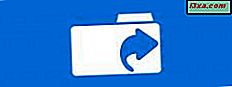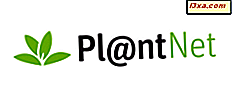Prostym i powszechnym sposobem instalowania aplikacji w systemie Windows Phone jest korzystanie ze Sklepu. Jednak nie jest to jedyny sposób. Jeśli masz telefon z gniazdem kart SD i kartą micro SD wewnątrz, możesz instalować aplikacje z karty pamięci micro SD. Ale dlaczego miałbyś to zrobić? Cóż, jeśli masz tanie urządzenie z systemem Windows Phone 8, z niewielką przestrzenią dyskową, może to pomóc zaoszczędzić trochę miejsca. Oto jak wszystko działa.
Co jest wymagane w celu wykonania procedury
Przed podjęciem kroków opisanych w tym samouczku należy sprawdzić kilka rzeczy:
- Instalowanie aplikacji z karty SD może odbywać się tylko w Windows Phone 8.
- Telefon musi mieć gniazdo kart SD i musisz kupić kartę pamięci micro SD, którą należy podłączyć do gniazda karty SD. Nie wszystkie urządzenia z systemem Windows Phone 8 mają gniazdo kart SD. Tańsze modele, takie jak HTC 8S lub Nokia Lumia 620, mają gniazdo w komplecie, które uzupełnia małe miejsce na telefon. Ze wszystkich modeli wyższej klasy tylko Samsung Ativ S ma gniazdo kart SD.
- Kupując kartę pamięci micro SD, należy zwrócić uwagę na klasyfikację klasy High-Speed. Im wyższa jest ta ocena, tym szybciej dane są przesyłane na kartę pamięci i im szybciej wszystko działa. Bardzo tanie karty pamięci mają zazwyczaj bardzo niską ocenę. Zalecamy wyszukiwanie kart pamięci o wartości co najmniej 6 (6 MB / s).
Następnie musisz zrozumieć proces instalowania aplikacji Windows Phone 8. Po pobraniu i zainstalowaniu aplikacji ze Sklepu Windows Phone 8 przechowuje plik instalacyjny aplikacji w pamięci telefonu telefonu. Następnie aplikacja zostanie zainstalowana w pamięci telefonu telefonu. Po zainstalowaniu aplikacji jego plik instalacyjny nie jest usuwany.
Nie jest to dokładnie tak, ponieważ oznacza, że aplikacja może zajmować prawie dwa razy więcej miejsca, niż potrzebuje do funkcjonowania. Miejsce w telefonie zapełnia się dość szybko, szczególnie jeśli masz niedrogi telefon z niewielką ilością wolnego miejsca.
Jeśli instalujesz aplikacje z karty pamięci micro SD, pliki instalacyjne pozostaną na karcie pamięci. Jednak aplikacje nadal są instalowane w pamięci telefonu telefonu. Oznacza to, że możesz zaoszczędzić cenną przestrzeń.
Jak ręcznie pobrać aplikacje Windows Phone 8 przy użyciu komputera
Pierwszym krokiem jest pobranie aplikacji, które chcesz zainstalować z karty pamięci micro SD, do komputera.
Otwórz swoją ulubioną przeglądarkę i wejdź na windowsphone.com. Następnie wyszukaj i wybierz aplikację, którą chcesz pobrać.
Na stronie aplikacji przewiń w dół, aż zobaczysz w kolumnie po lewej stronie link o nazwie "Pobierz i zainstaluj ręcznie".

Kliknij lub dotknij. Ta czynność rozpoczyna pobieranie pliku ".XAP" . To jest plik instalacyjny aplikacji. Zapisz go gdzieś na swoim komputerze.

Powtórz procedurę dla każdej aplikacji, którą chcesz zainstalować z karty pamięci micro SD.
Jak przenieść aplikacje Windows Phone 8 na kartę pamięci Micro SD w telefonie
Drugim krokiem jest przeniesienie plików ".XAP" z komputera na kartę pamięci micro SD w telefonie:
Najpierw podłącz system Windows Phone 8 do komputera z systemem Windows. Jeśli po raz pierwszy połączysz go z komputerem, być może będziesz musiał chwilę poczekać, aby system Windows mógł zainstalować odpowiednie sterowniki.
Otwórz Eksplorator plików w Windows 8 (lub Windows Explorer w Windows 7). Przeglądaj urządzenie z systemem Windows Phone 8 i otwórz dysk z kartą SD .

Skopiuj i wklej wszystkie pliki .XAP bezpośrednio na kartę pamięci micro SD. Możesz umieścić je w katalogu głównym dysku lub utwórz folder tylko dla nich.

Nazwij go czymś opisowym, na przykład Apps .
Jak zainstalować aplikacje z karty pamięci Micro SD w systemie Windows Phone 8
Na koniec musisz zainstalować aplikacje skopiowane wcześniej na kartę pamięci micro SD telefonu.
Otwórz aplikację Store na urządzeniu z systemem Windows Phone 8. Zauważysz nową kategorię aplikacji wyświetlanych obok zwykłych kategorii: aplikacje, gry, muzyka lub podcasty . Ta kategoria aplikacji nosi nazwę karty SD .
 UWAGA: Po skopiowaniu plików .XAP do telefonu może minąć kilka chwil, zanim system Windows Phone 8 wyświetli tę kategorię w Sklepie . Jeśli wykrywanie skopiowanych aplikacji zajmuje zbyt dużo czasu, uruchom ponownie telefon i odłącz system Windows Phone od komputera. Kategoria karty SD pojawi się wtedy, gdy wejdziesz do sklepu .
UWAGA: Po skopiowaniu plików .XAP do telefonu może minąć kilka chwil, zanim system Windows Phone 8 wyświetli tę kategorię w Sklepie . Jeśli wykrywanie skopiowanych aplikacji zajmuje zbyt dużo czasu, uruchom ponownie telefon i odłącz system Windows Phone od komputera. Kategoria karty SD pojawi się wtedy, gdy wejdziesz do sklepu .
Stuknij kartę SD i otworzy się ekran o tej samej nazwie. Windows Phone 8 pokazuje listę aplikacji znalezionych na karcie pamięci micro SD.

Wybierz aplikacje, które chcesz zainstalować. Jeśli chcesz zainstalować wszystkie aplikacje, wybierz opcję zaznacz wszystko .

Jeśli jakakolwiek aplikacja wymaga specjalnych uprawnień, musisz wyrazić zgodę.

Po wybraniu aplikacji, które chcesz zainstalować, dotknij opcji Zainstaluj . Te aplikacje są zainstalowane.

Po zakończeniu instalacji znajdziesz je na liście Aplikacje .
Wniosek
Jak widać, instalowanie aplikacji Windows Phone 8 z karty pamięci micro SD może pomóc zaoszczędzić trochę miejsca. Ponadto proces ten nie jest tak skomplikowany i każdy może to zrobić z odrobiną uwagi. Mamy nadzieję, że ten samouczek okazał się przydatny. Jeśli szukasz innych ciekawych samouczków i artykułów na temat systemu Windows Phone, nie zwlekaj i zapoznaj się z poniższymi zaleceniami.